
Windows 11을 사용하다 보면 예상치 못한 오류나 시스템 문제가 발생하는 경우가 있습니다. 이럴 때는 안전모드(Safe Mode)로 부팅하여 문제를 진단하거나 해결하는 것이 도움이 됩니다. 안전모드는 Windows를 최소한의 드라이버와 서비스만으로 실행하는 모드로, 디스크 오류, 드라이버 충돌, 악성코드 등 다양한 문제를 파악하고 조치할 수 있는 환경을 제공합니다. 이번 글에서는 Windows 11에서 안전모드로 부팅하는 방법을 단계별로 안내드리겠습니다.
Windows 11 안전모드 실행 방법
1. Shift 키를 누른 채로 다시 시작 클릭
먼저 PC를 재시작해야 합니다. 화면 왼쪽 하단의 시작 메뉴 → 전원 버튼 클릭 후, Shift 키를 누른 상태로 ‘다시 시작’을 클릭합니다.
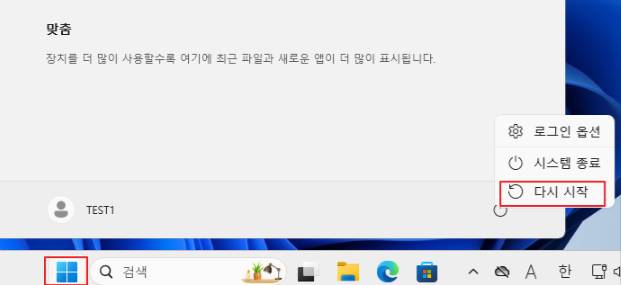
2. 고급 시작 옵션 진입
재부팅 후 옵션 선택 화면이 나타나면 아래 순서대로 이동합니다.
문제 해결 → 고급 옵션 → 시작 설정 → 다시 시작
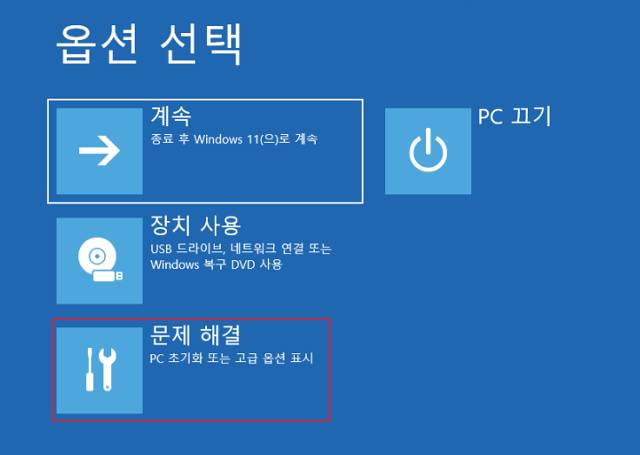
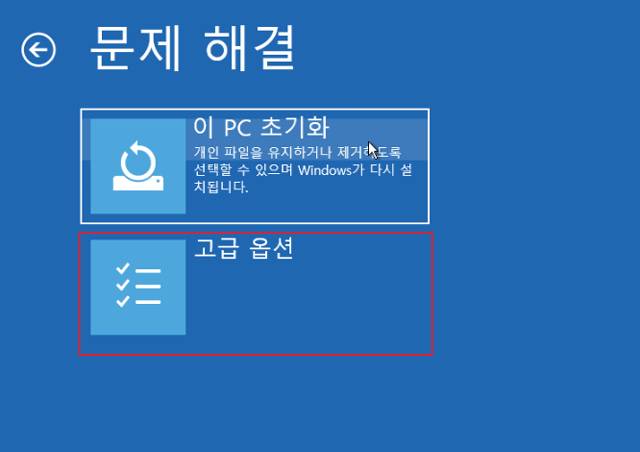
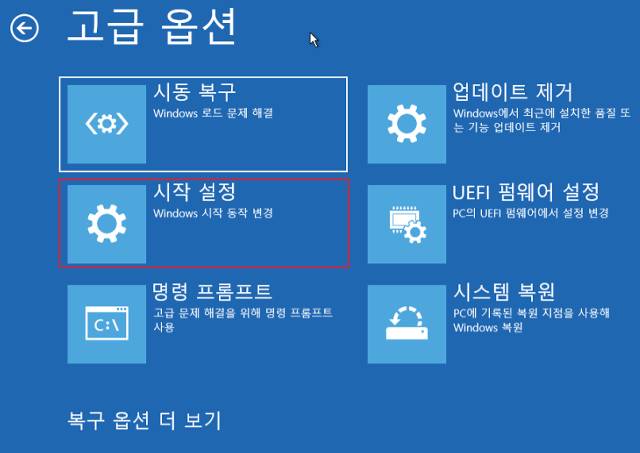
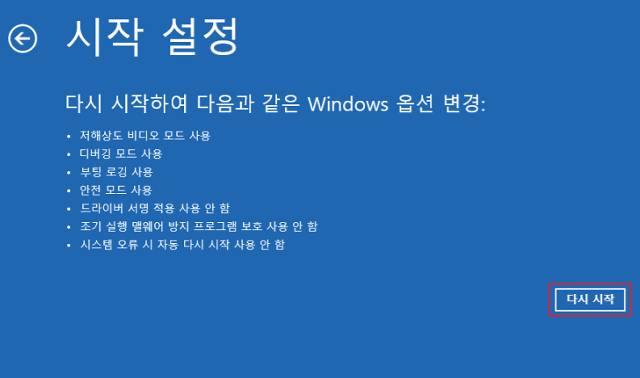
3. 안전모드 선택
PC가 다시 시작되면 ‘시작 설정’ 화면이 나타납니다. 이곳에서 여러 부팅 옵션을 선택할 수 있는데요, F4 키를 눌러 ‘안전모드’로 부팅을 선택합니다.
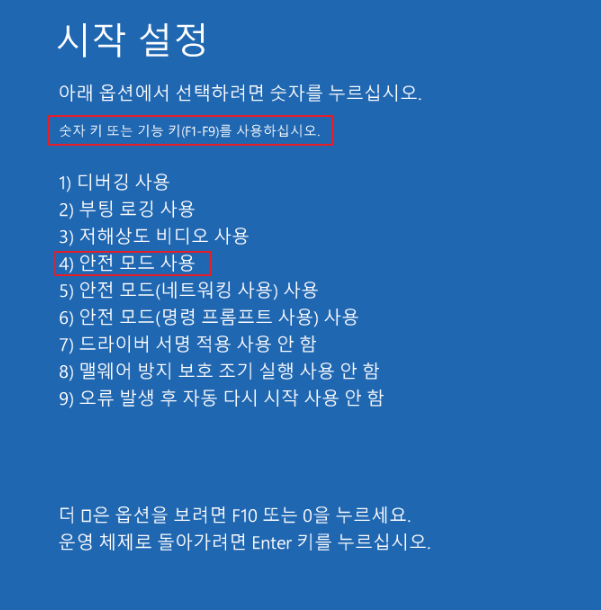
4. 안전모드 부팅 완료
이제 Windows 11이 안전모드로 실행됩니다. 화면 가장자리에 ‘안전모드’라는 글자가 표시되어 있으면 성공적으로 진입된 것입니다.
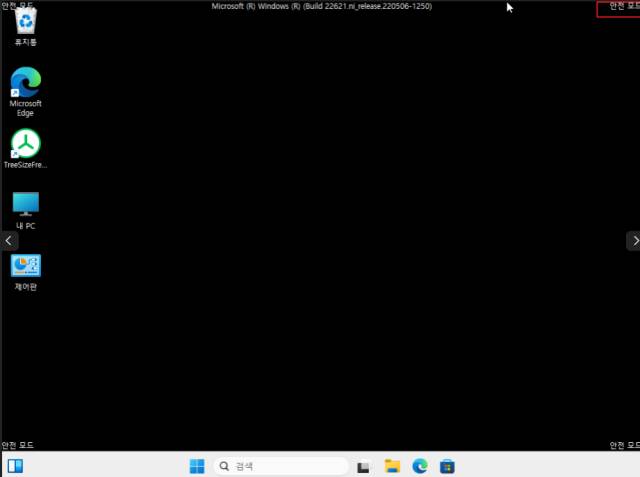
부팅이 안 될 때는?
간혹 시스템 문제가 심각해서 위의 방법대로 접근이 어려운 경우도 있습니다. 이럴 땐 강제 종료를 3회 이상 반복하면 Windows가 자동으로 복구 모드 또는 안전모드 진입 옵션을 보여줍니다.
마치며
Windows 11에서 문제가 발생했을 때는, 안전모드를 활용하면 원인을 파악하거나 해결하는 데 큰 도움이 됩니다. 시스템 복구, 드라이버 제거, 악성 프로그램 제거 등 다양한 작업이 가능하니, 위 안내대로 안전모드 진입 방법을 익혀두면 유용하게 활용하실 수 있습니다.
